So deaktivieren Sie Touch-, Sperrbildschirm- und Ladegeräusche auf Samsung Galaxy Phones

Sie knacken die Schachtel für Ihr neues Galaxy S7, S6 oder Note 5 und fangen damit an, diesen Bad Boy aufzustellen . Ungefähr drei Tippe rein, merkt man etwas: dieses Ding macht jedes Mal Geräusche wenn man es berührt . Wenn dich das genauso verrückt macht wie ich, haben wir gute Nachrichten: Es ist einfach, nicht nur die Berührungen, sondern auch den Sperrbildschirm und die Ladegeräusche zu deaktivieren.
Das erste, was du tun willst, ist, in das Spiel zu springen das Einstellungsmenü. Öffne den Benachrichtigungsschirm und tippe auf das Zahnradsymbol in der oberen rechten Ecke.
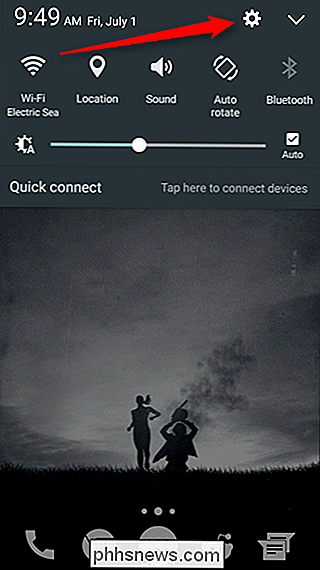
Scrolle von dort nach unten zu "Sounds und Vibration".
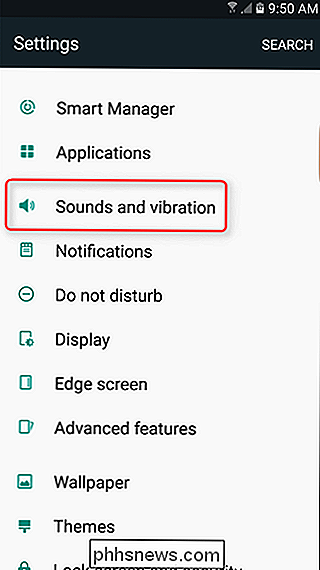
Scrolle jetzt nach unten zum Abschnitt "System". Für jede der zuvor genannten Kategorien gibt es hier Umschalter: Touch - Sounds, Screen - Lock - Sounds und Lade - Sounds sowie ein anderes für Vibrations - Feedback.

Jede Einstellung enthält eine kurze Beschreibung darüber, was diese Einstellung macht, wenn Titel allein ist nicht erklärend genug. Wirklich, der einzige fragliche ist wahrscheinlich "Vibrationsrückmeldung", die nicht notwendigerweise alle haptisch deaktiviert, sondern nur die Vibration für die hinteren und mittleren Tasten sowie die Rückmeldung bei langen Druckelementen. Ich würde das weiter machen. Aber hey - es ist dein Handy. Du tust du, Mann.

So verbessern Sie die Autokorrektur auf Googles Tastatur für Android
Autokorrektur kann ein Segen sein, bis es nicht ist. Sobald Sie einen berüchtigten automatischen Fehler haben, werden Sie wahrscheinlich vorsichtig sein, damit es nicht wieder passiert (obwohl es wahrscheinlich wird). Hier erfahren Sie, wie Sie die Autokorrektur unter Android steuern und sogar verbessern können.

OTT erklärt - Was ist Port Forwarding und wofür wird es verwendet?
Die meisten Menschen leben ihr Leben und haben keine Ahnung, was Port-Forwarding ist und was es für sie tun kann. Ich habe vor kurzem eine Foscam IP-Kamera gekauft, die sich mit meinem drahtlosen Netzwerk verbindet und alles auf meinem Synology NAS-Gerät (Network Attached Storage) aufzeichnet. Was ist cool an einer IP-Kamera ist, dass Sie die Kamera von außerhalb Ihres lokalen Netzwerks anzeigen können, sagen Sie, wenn Sie das Haus für einen zweiwöchigen Urlaub verlassen und Dinge überprüfen möchten.Sie könn



